En el tutorial de hoy entenderás de una vez por todas qué es y Como Hacer una Macro en Excel.
Una macro en Excel, o también en otro programa de la suite de Office, es una grabación realizada por el usuario para que pueda reutilizar el proceso para automatizar tareas.
Grabando su primera macro en Excel
Primero, haga clic en cualquier celda:
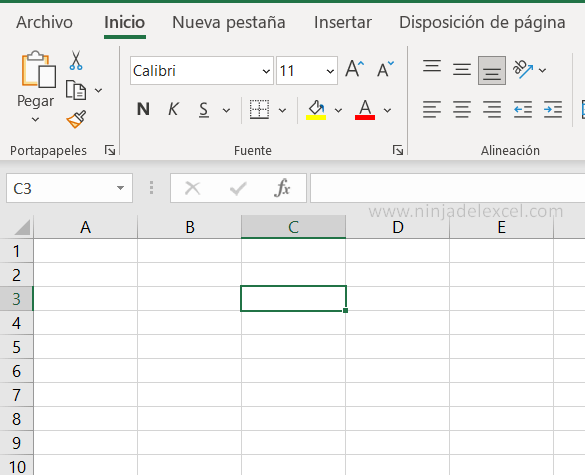
El primer paso para grabar nuestra macro es tener a nuestra disposición la pestaña Programador.
Tenga en cuenta que en la pestaña Programador tenemos un grupo llamado Código y en él tenemos un botón llamado Grabar macro:
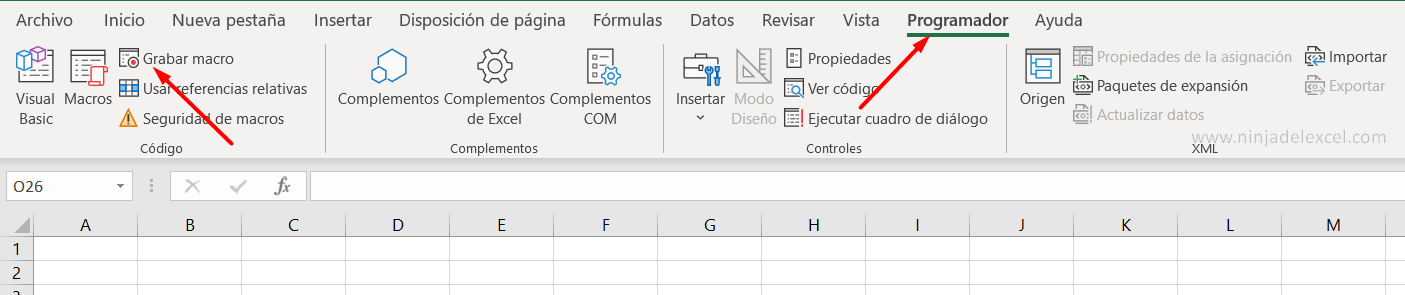
Reciba Contenido de Excel
Registre su E-mail aquí en el blog para recibir de primera mano todas las novedades, post y video aulas que posteamos.
¡Su correo electrónico está completamente SEGURO con nosotros!
Es muy importante que me agregues a la lista de tus contactos para que los siguientes E-mails no caigan en el spam, Agregue este: E-mail: edson@ninjadelexcel.com
En esta ventana, asigne un nombre a su macro y haga clic en Aceptar:
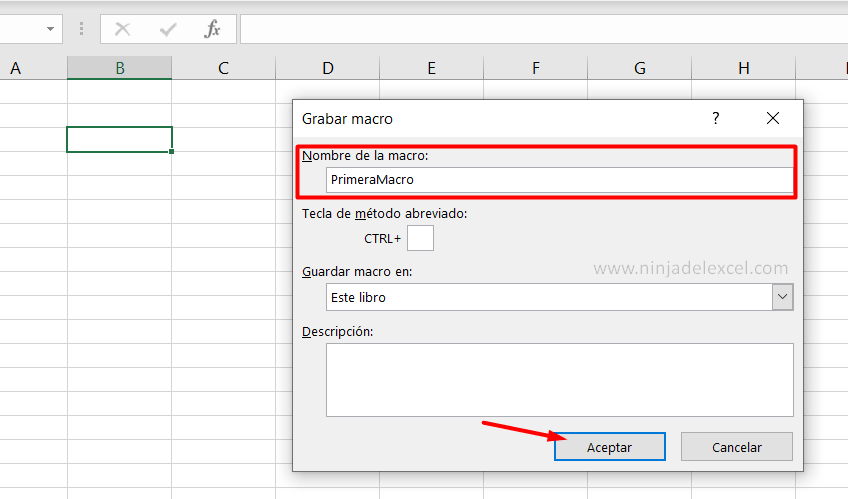
Al hacer clic en este botón, se registrará exactamente todo lo que está haciendo para reproducirlo. Por lo tanto, cambie el color de su relleno:
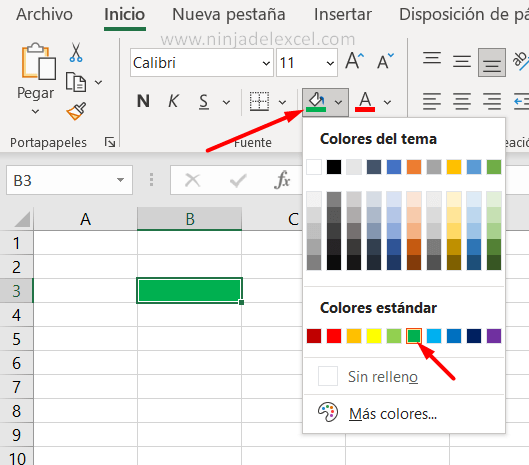
Posteriormente, pararemos nuestra grabación y para reproducir la Macro que acabas de grabar, tienes la posibilidad de usar el mismo botón que usaste para comenzar a grabar la macro o también tienes este mismo botón en la parte inferior izquierda de la pantalla de Excel. Ambas opciones son correctas:
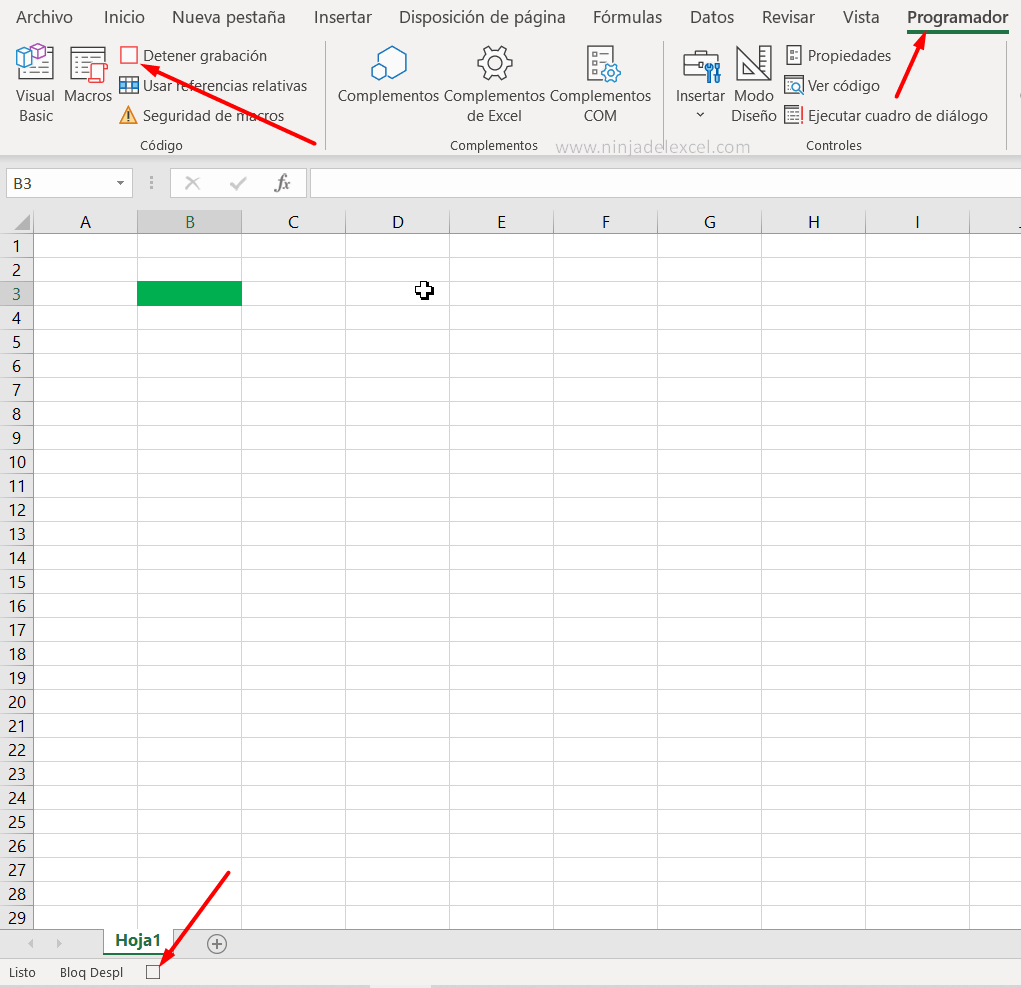
Asignar Macro de Excel a Formas
Primero, cree cualquier forma usando la pestaña Insertar formas:
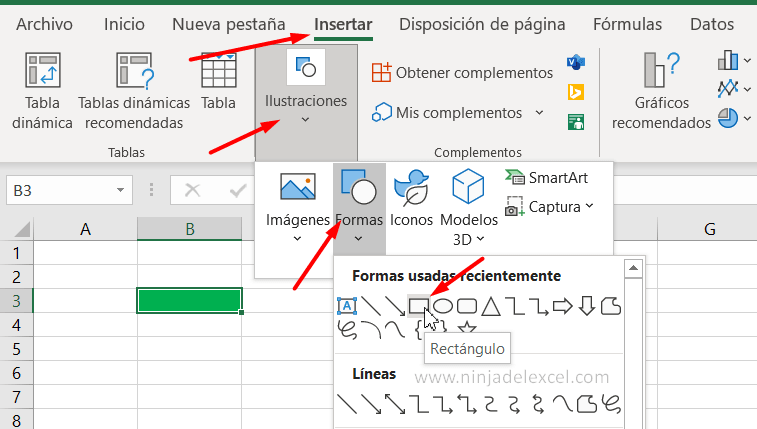
Luego, haga clic con el botón derecho sobre la forma y elija la opción Asignar macro:
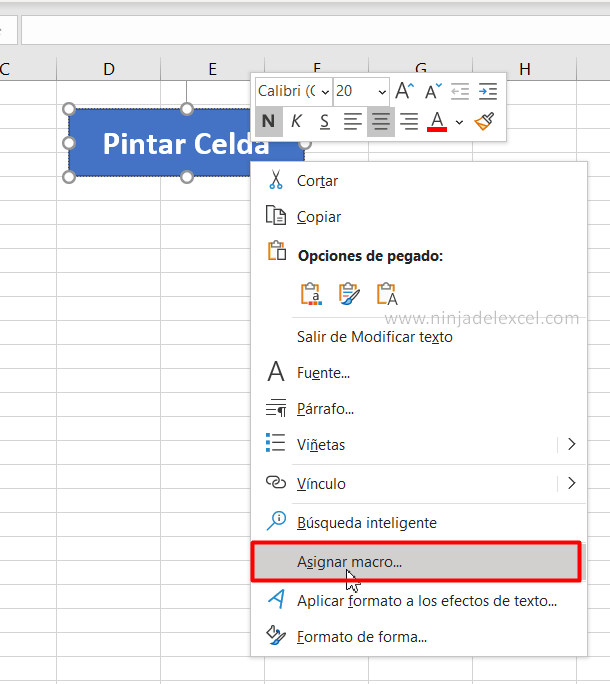
Seleccione la macro deseada y presione Aceptar:
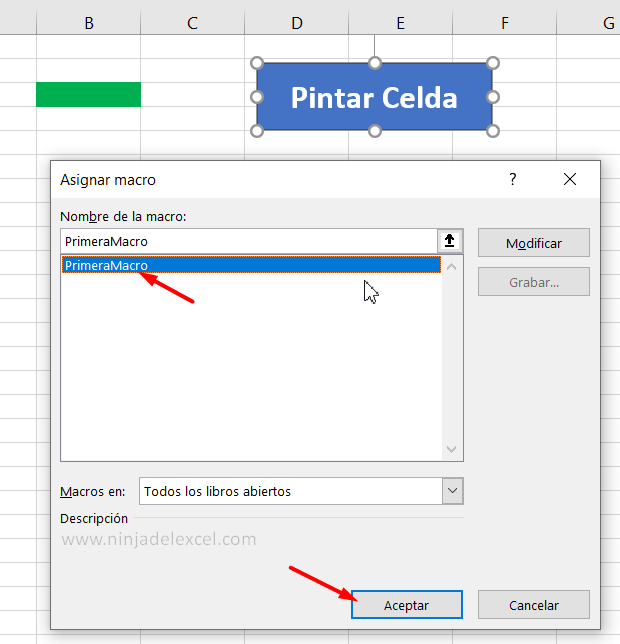
Luego, seleccione una celda y haga clic en el botón y aquí se replicará el mismo proceso que hicimos.
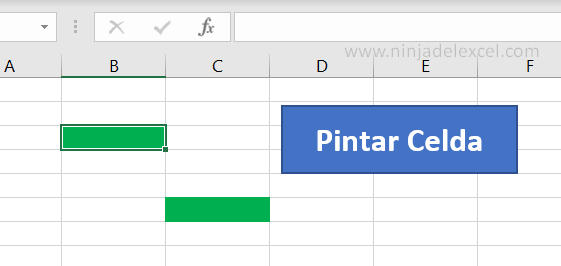
De todos modos, nuestro muestreo fue muy simple, ya que el objetivo aquí era solo hacerle comprender qué es una macro en Excel, pero profundice en esta función, ya que es muy poderosa.
Por último, deja tu comentario sobre la función.
Curso de Excel Básico, Intermedio y Avanzado:
Pronto, ¡Cursos de Excel Completo! Continúa leyendo nuestros artículos y entérate un poco más de lo que hablaremos en nuestra aulas virtuales.
Si llegaste hasta aquí deja tu correo y te estaremos enviando novedades.
¿Qué esperas? ¡Regístrate ya!
Accede a otros Tutoriales de Excel
- Cómo Eliminar Macros en Excel: Paso a paso – Ninja del Excel
- Función CONTAR.SI.CONJUNTO Entre Dos Valores – Ninja Del Excel
- Como Romper Vínculos en Excel – Ninja Del Excel
- Función CONTAR.SI.CONJUNTO con 2 Criterios – Ninja Del Excel
- Botón Analizar Datos en Excel – ¿Para que Sirve? – Ninja Del Excel
- Tabla Dinámica para Analizar Datos Externos – Ninja Del Excel

















